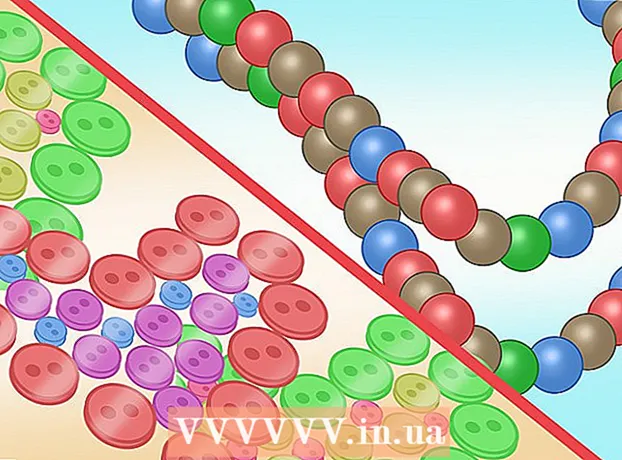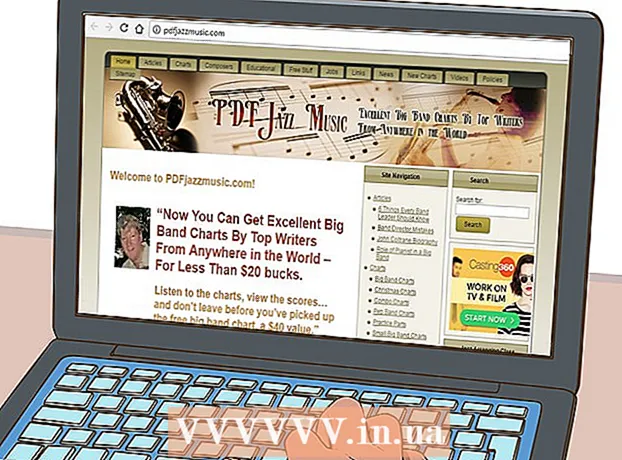రచయిత:
Christy White
సృష్టి తేదీ:
12 మే 2021
నవీకరణ తేదీ:
1 జూలై 2024

విషయము
Minecraft ఆడటం ఇతరులతో మరింత సరదాగా ఉంటుంది. దీని కోసం మీరు LAN కోసం మీ ఆటను తెరవవచ్చు, కానీ ప్రతిసారీ మారుతున్న పోర్ట్తో ఇది కష్టం, ముఖ్యంగా మీ నెట్వర్క్ వెలుపల నుండి కనెక్ట్ కావాలనుకునే వ్యక్తుల కోసం. సర్వర్ దీనికి పరిష్కారాన్ని అందించగలదు. మీరు సర్వర్ను అద్దెకు తీసుకోవచ్చు లేదా ఆన్లైన్ హోస్టింగ్ ప్రొవైడర్ నుండి ఉచితంగా ఉపయోగించవచ్చు, కానీ భద్రతా కారణాల దృష్ట్యా మీరు తరచుగా ఈ సర్వర్లను మీ ఇష్టానుసారం సెట్ చేయవచ్చు. మీరు డిమాండ్ చేయకపోతే ఇది సమస్య కాదు, కానీ మీ సర్వర్పై పూర్తి నియంత్రణ కావాలంటే, మీరు మీ స్వంత సర్వర్ను సెటప్ చేయడానికి ఎంచుకోవచ్చు.
అడుగు పెట్టడానికి
- తగిన పరికరాన్ని ఎంచుకోండి. Minecraft సర్వర్ను అమలు చేయడానికి మీరు దీనికి అనువైన పరికరాన్ని ఎంచుకోవాలి. ఇది అధికారిక సర్వర్ హార్డ్వేర్ కావచ్చు, కానీ మీరు ఇకపై ఉపయోగించని కంప్యూటర్ కూడా కావచ్చు. మీ సర్వర్ సాఫ్ట్వేర్ యొక్క సిస్టమ్ అవసరాలను తీర్చినంతవరకు రాస్ప్బెర్రీ పై కూడా ఎంపికలలో ఒకటి.
- సర్వర్ కోసం ఆపరేటింగ్ సిస్టమ్ను ఎంచుకోండి. Minecraft సర్వర్ విండోస్ వంటి ఆపరేటింగ్ సిస్టమ్లో నడుస్తుంది. దీనితో మీరు తరచుగా సర్వర్ను బాగా ఇన్స్టాల్ చేయవచ్చు. మీరు Linux సర్వర్ పంపిణీ వంటి కొత్త ఆపరేటింగ్ సిస్టమ్ను ఇన్స్టాల్ చేయడానికి కూడా ఎంచుకోవచ్చు. ఇవి తరచుగా విండోస్ కంటే వాడుకలో తేలికగా ఉంటాయి, కాని Linux గురించి అవసరమైన జ్ఞానం అవసరం.
- జావాను ఇన్స్టాల్ చేయండి. చాలా Minecraft సర్వర్లు ఆటలాగే జావాలో నడుస్తాయి. మీరు జావా రన్టైమ్ ఎన్విరాన్మెంట్ (JRE) యొక్క తాజా వెర్షన్ను డౌన్లోడ్ చేశారని నిర్ధారించుకోండి. మీ కంప్యూటర్కు చెందిన ఆర్కిటెక్చర్ (32 లేదా 64 బిట్) ఎంచుకోండి. ప్రాసెసర్ గురించి సమాచారం కోసం మీరు తరచుగా దీన్ని కనుగొనవచ్చు. సందేహాస్పదంగా ఉన్నప్పుడు, ఎల్లప్పుడూ 32 బిట్ను ఎంచుకోండి. ఇది ఎల్లప్పుడూ పని చేస్తుంది, కానీ 64 బిట్ కంప్యూటర్ 64 బిట్ జావాతో మెరుగ్గా పని చేస్తుంది.
- Minecraft సాఫ్ట్వేర్ను ఇన్స్టాల్ చేయండి. Minecraft యొక్క అత్యంత ప్రసిద్ధ సర్వర్ సాఫ్ట్వేర్ మొజాంగ్ యొక్క అధికారిక సర్వర్. పనితీరు కోసం ఆప్టిమైజ్ చేసిన సర్వర్ పేపర్ఎంసి వంటి నిర్దిష్ట ప్రయోజనాల కోసం తయారు చేసిన మరొక ప్యాకేజీని కూడా మీరు ఎంచుకోవచ్చు.
- మీరు తరచుగా డౌన్లోడ్ చేయాల్సిన JAR ఫైల్ను పొందుతారు. దీన్ని మీకు నచ్చిన ఫోల్డర్లో ఉంచండి. మీరు ఫైల్ను JRE తో తెరిచినప్పుడు, కొన్ని ఫైల్లు సృష్టించబడతాయి, ఆ తర్వాత సర్వర్ మళ్లీ షట్ డౌన్ అవుతుంది. మీరు మొదట కలిగి ఉండటం దీనికి కారణం తుది వినియోగదారు లైసెన్స్ ఒప్పందం (EULA). మీరు eula.txt ఫైల్ను తెరవడం ద్వారా దీన్ని చేస్తారు. ఇది ఒక పంక్తిని కలిగి ఉంది eula = తప్పుడు. దీన్ని మార్చండి eula = నిజం. మళ్ళీ JAR ఫైల్ను తెరవండి. మీరు టెర్మినల్ నుండి కూడా చేయవచ్చు, బహుశా పరామితితో nogui మీరు గ్రాఫికల్ ఇంటర్ఫేస్ తెరవాలనుకుంటే. ఇది ఇలా ఉంది:
- java -Xmx1024M -Xms1024M -jar minecraft_server.version> .జార్ నోగుయ్. సంస్కరణను మార్చండి> మీరు ప్లే చేయబోయే మిన్క్రాఫ్ట్ వెర్షన్తో 1.15.2.
- మీరు తరచుగా డౌన్లోడ్ చేయాల్సిన JAR ఫైల్ను పొందుతారు. దీన్ని మీకు నచ్చిన ఫోల్డర్లో ఉంచండి. మీరు ఫైల్ను JRE తో తెరిచినప్పుడు, కొన్ని ఫైల్లు సృష్టించబడతాయి, ఆ తర్వాత సర్వర్ మళ్లీ షట్ డౌన్ అవుతుంది. మీరు మొదట కలిగి ఉండటం దీనికి కారణం తుది వినియోగదారు లైసెన్స్ ఒప్పందం (EULA). మీరు eula.txt ఫైల్ను తెరవడం ద్వారా దీన్ని చేస్తారు. ఇది ఒక పంక్తిని కలిగి ఉంది eula = తప్పుడు. దీన్ని మార్చండి eula = నిజం. మళ్ళీ JAR ఫైల్ను తెరవండి. మీరు టెర్మినల్ నుండి కూడా చేయవచ్చు, బహుశా పరామితితో nogui మీరు గ్రాఫికల్ ఇంటర్ఫేస్ తెరవాలనుకుంటే. ఇది ఇలా ఉంది:
- సర్వర్ను కాన్ఫిగర్ చేయండి. సర్వర్ అప్ మరియు రన్ అయిన తర్వాత, సెట్టింగులను సర్దుబాటు చేసే సమయం వచ్చింది. STOP ఆదేశంతో సర్వర్ను మూసివేసి, సర్వర్ షట్ డౌన్ అయ్యే వరకు వేచి ఉండండి. అప్పుడు server.properties ఫైల్ను తెరవండి. మీరు దీన్ని సాధారణ వర్డ్ ప్రాసెసర్లో తెరవవచ్చు. ఈ ఫైల్ మీ సర్వర్ను సర్దుబాటు చేయడానికి ఎంపికలను కలిగి ఉంది.
- బయటి ఆటగాళ్లకు గేట్లు తెరవండి. మీరు మీ స్థానిక నెట్వర్క్కు వెలుపల ఉన్న ఇతరులతో ఆడాలనుకుంటే, మీరు ఉపయోగించి మీ రౌటర్లో పోర్ట్లను తెరవాలి పోర్ట్ ఫార్వార్డింగ్. Minecraft సర్వర్ యొక్క డిఫాల్ట్ పోర్ట్ 25565. మీకు కావాలంటే మీరు దీన్ని సర్వర్.ప్రొపెర్టీస్లో మార్చవచ్చు.
- మీ పబ్లిక్ లేదా బాహ్య IP చిరునామా ఏమిటో తెలుసుకోండి. మీరు దీన్ని WatIsMijnIP వంటి సైట్తో చేయవచ్చు.
- ఇప్పుడు మీరు ఇతర పోర్టర్లకు సంబంధిత పోర్టుతో మీ IP చిరునామాను ఇవ్వవచ్చు. పోర్ట్తో సహా ఒక చిరునామా ఇలా ఉంటుంది:
- 13.32.241.35:25565
- ఇప్పుడు మీరు ఇతర పోర్టర్లకు సంబంధిత పోర్టుతో మీ IP చిరునామాను ఇవ్వవచ్చు. పోర్ట్తో సహా ఒక చిరునామా ఇలా ఉంటుంది: